La opción de configuración del contador de red, el inversor FV, el generador o el contador CA se ajusta en el dispositivo GX. Para más información sobre la configuración del dispositivo GX, véase el capítulo Configuración del dispositivo GX. Esta selección afectará a la forma de conectar el sistema y a cómo se muestra en la pantalla la información recibida del contador.
Véanse las diferentes opciones de cableado en los siguientes diagramas. Observe que siempre que aparezca la palabra “Fusible” en los diagramas, debe usarse un fusible de 315 mA, si así lo exige la normativa local.
EM540 conectado como contador de red trifásico
EM540 cableado para medir un inversor FV trifásico - tenga en cuenta que los terminales 1, 2 y 3 están frente al inversor FV
EM540 conectado como contador inversor FV monofásico de una sola función para medir un inversor FV monofásico en un sistema trifásico - tenga en cuenta que el inversor FV puede conectarse a cualquiera de las tres fases.
EM540 conectado como contador monofásico de una sola función
EM540 conectado como contador monofásico de función dual que también mide un inversor FV en L2
Nota
Cuando se usa para medir un inversor FV, los terminales 1, 2 y 3 deben estar frente al inversor FV para garantizar la correcta dirección de la corriente y la energía.
Función única monofásica
Para medir un inversor FV monofásico en un sistema trifásico, conecte las tres fases a los terminales de fase de la red (4, 5 y 6). Ahora conecte el inversor FV conectando la línea L1 del inversor FV a la fase elegida (L1, L2 o L3 - terminal 1, 2 o 3).
Para medir la red eléctrica en un sistema monofásico, asegúrese de que la red está conectada a la L1 (terminal 1) del EM540.
Función dual monofásica
Si quiere usar un contador trifásico en una instalación monofásica para medir la red en una entrada del contador y la salida del inversor FV en otra entrada del contador, asegúrese de que el contador usa L1 y el inversor FV usa L2. Véase el capítulo Configuración del dispositivo GX para más información sobre cómo configurarlo en un dispositivo GX.
Conecte el EM540 al dispositivo GX con la interfaz RS485 a USB.
Solo es necesario enchufar el EM540 para empezar a usarlo y sus ajustes RS485 ya están configurados en los parámetros correctos para su conexión a un dispositivo GX mediante la interfaz RS485 a USB.
El cable de la interfaz RS485 a USB entre el dispositivo GX y el contador puede alargarse hasta 100 metros; asegúrese de que los alargadores de los cables Datos + (naranja) y Datos - (amarillo) forman un par trenzado.
La siguiente tabla muestra los colores de los cables y su conexión a los terminales del EM540, así como los colores que se deben usar para un cable alargador CAT5.
RS485 a USB | Señal RS485 | EM540 número de terminal | Color de cable sugerido para el alargador CAT5 |
|---|---|---|---|
Naranja | Datos + | 8 | Naranja |
Amarillo | Datos - | 9 | Naranja/Blanco |
Negro | GND | 10 | Marrón |
Los cables rojo, verde y marrón que salen del cable RS485 a USB no se usan. Córtelos o dóblelos y aíslelos.
Conexión con cable EM540 a un Cerbo GX con la interfaz RS485 a USB
Para garantizar la integridad de la señal y el buen funcionamiento, asegúrese de lo siguiente:
Los cables alargadores cumplen las especificaciones de sección mínima de la ficha técnica de la interfaz RS485 a USB.
Los cables alargadores tienen un apantallamiento y núcleos de par trenzado adecuados.
El cable original conectado a la interfaz RS485 a USB de Victron está reducido a una longitud máxima de 20 cm en instalaciones en las que la longitud de cable total es superior a 10 m o en las que hay problemas de interferencia específicos de la instalación o de la ubicación. En estos casos deben usarse cables apropiados/de alta calidad para toda la longitud de cables y no solo para los alargadores.
Los cables están colocados separados o lejos de los cables principales de alimentación CC o CA.
Todos los cables están correctamente rematados (incluidos lo que no se usan) y bien aislados de los elementos meteorológicos y de la entrada de agua.
Las redes RS485 suelen estar rematadas en ambos extremos con terminadores de 120 Ω. Esto no es necesario si el cable es corto y está usando las longitudes de RS485 a USB suministradas por Victron, pero puede hacer falta si se modifica la longitud del cable.
Puede consultar especificaciones y notas detalladas sobre el cableado y la instalación en la ficha técnica del cable de la interfaz RS485 a USB de Victron.
El EM540 también puede conectarse de forma inalámbrica a un dispositivo GX mediante nuestros convertidores Zigbee a USB y Zigbee a RS485.
El convertidor Zigbee a USB está conectado al dispositivo GX y el convertidor Zigbee a RS485 está conectado al EM540.
Conecte el convertidor Zigbee a USB al dispositivo GX con el cable USB proporcionado.
Unos segundos después de la conexión, el LED activo debería encenderse y el LED TX/RX debería estar parpadeando (el convertidor se alimenta a partir del dispositivo GX de modo que este también debe estar encendido).
Conecte el convertidor Zigbee a RS485 al contador EM540 de conformidad con la siguiente tabla:
Zigbee a RS485
EM540 número de terminal
Color
GND
10
Negro
A
8
Naranja
B
9
Amarillo
En caso de que tenga varios dispositivos Zigbee instalados, asegúrese de que solo hay uno encendido en este momento: el convertidor Zigbee a USB conectado al dispositivo GX. Apague todos los demás. De lo contrario, el convertidor Zigbee a RS485 puede estar permanentemente conectado a otro dispositivo Zigbee.
Conecte la fuente de alimentación CC de 12 V al convertidor Zigbee a RS485. Al encender la alimentación, vuelva a revisar los LED.
Conexión inalámbrica Zigbee del contador a un Cerbo GX
Nota sobre los convertidores Zigbee antiguos y nuevos
Tenga en cuenta que ahora hay un nuevo convertidor Zigbee disponible que no es compatible con los convertidores antiguos. En la siguiente tabla puede ver una comparación de referencias antiguas y nuevas. Si tiene un equipo que no es compatible, pregunte a su proveedor por la versión correcta.
antiguo/nuevo | Referencia del artículo de Victron | Referencia del convertidor Zigbee a RS485 |
|---|---|---|
antiguo | ASS300400100 | DRF2619C |
antiguo | ASS300400100 | DRF2618A |
nuevo | ASS300420100 | DRF2659C |
nuevo | ASS300420200 | DRF2658C |
Nota sobre las versiones de firmware GX
Para el nuevo tipo de convertidores Zigbee, la mínima versión de software necesaria es Venus OS v2.54.
Una vez correctamente conectado y encendido, el contador podrá verse en el dispositivo GX en el menú de Ajustes → Contadores:
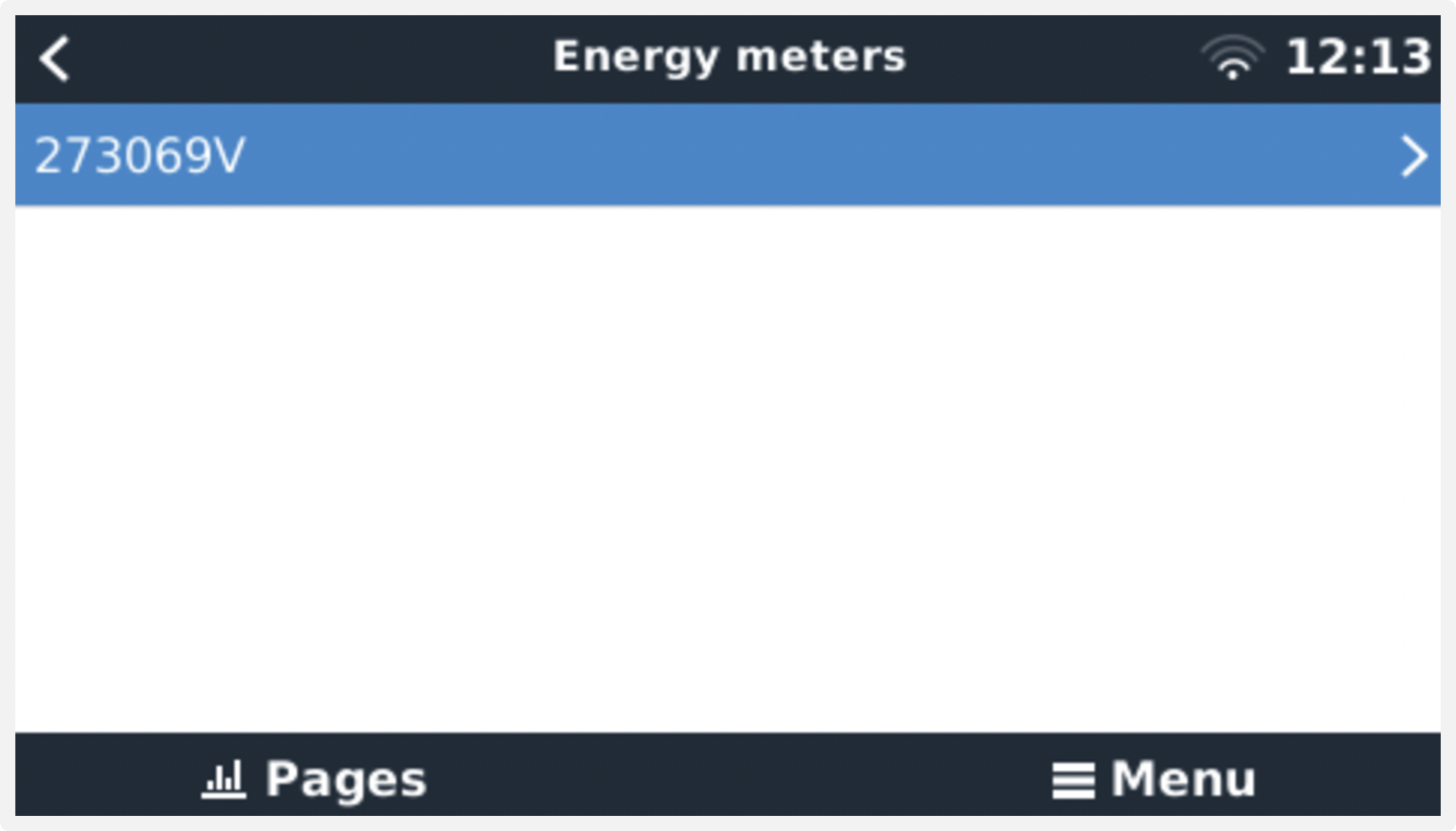 Un solo contador en el menú de Contadores | 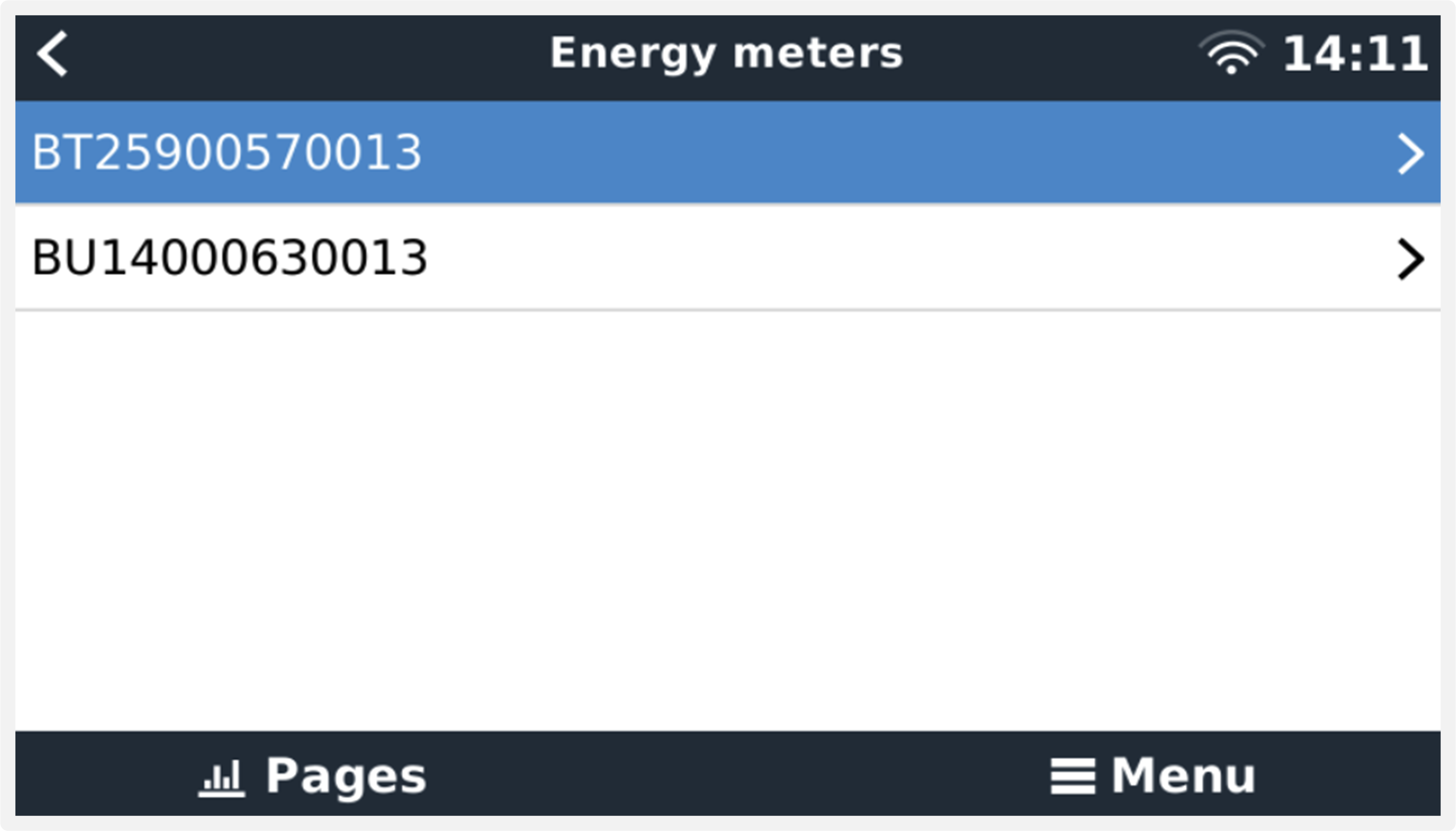 Dos contadores en el menú de Contadores |
Tras seleccionar el contador, tiene que fijar la Función y el Tipo de fase. Pulse la barra de espacio o el botón derecho del ratón para llegar al menú de Función y Tipo de fase.
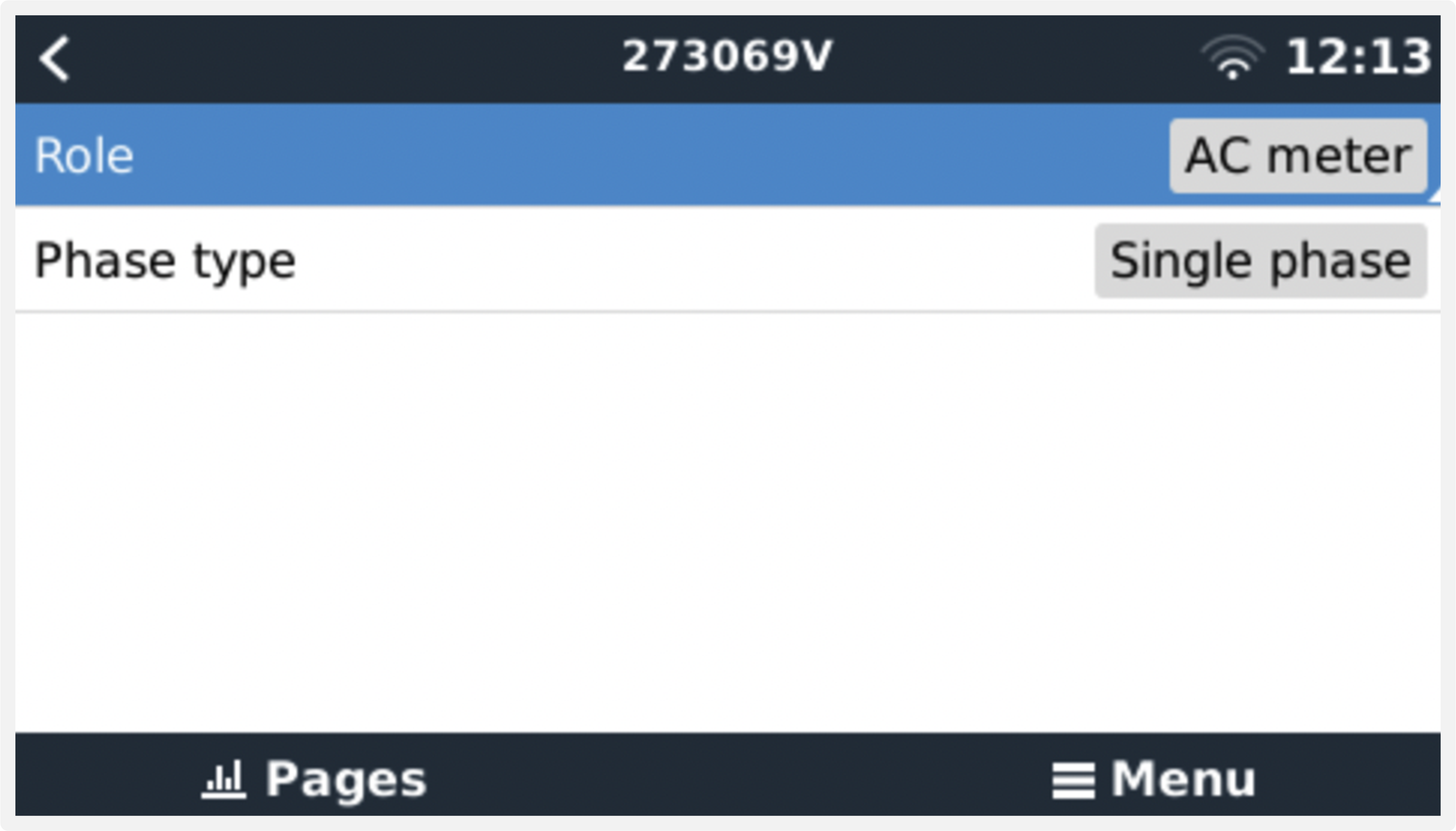 Para el ET112, solo se muestra la opción de monofásica. | 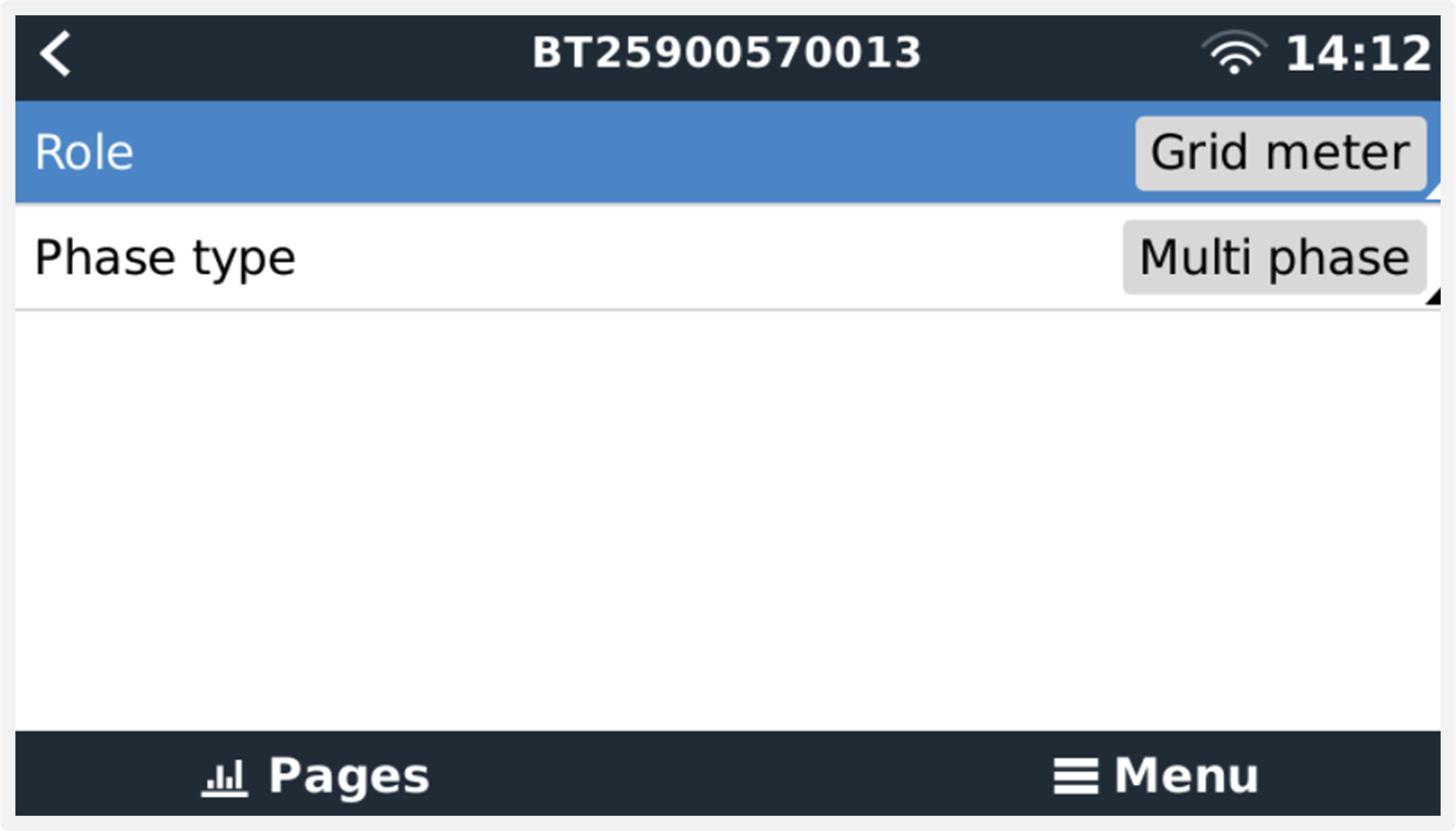 En función de la aplicación, la función se fija aquí. |
Seleccione Función o Tipo de fase y pulse la barra de espacio para hacer cambios:
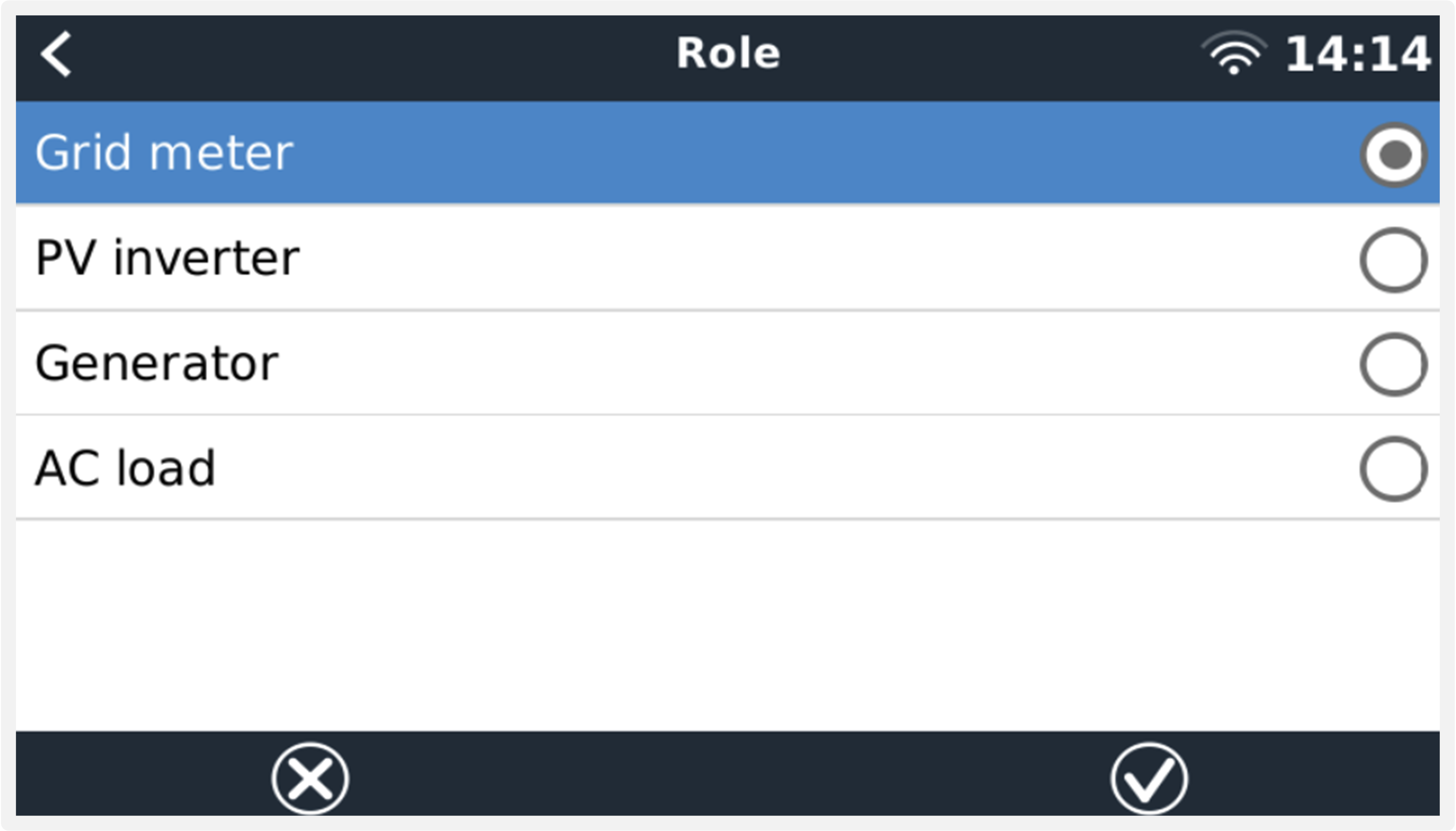 Elija la Función según la aplicación. | 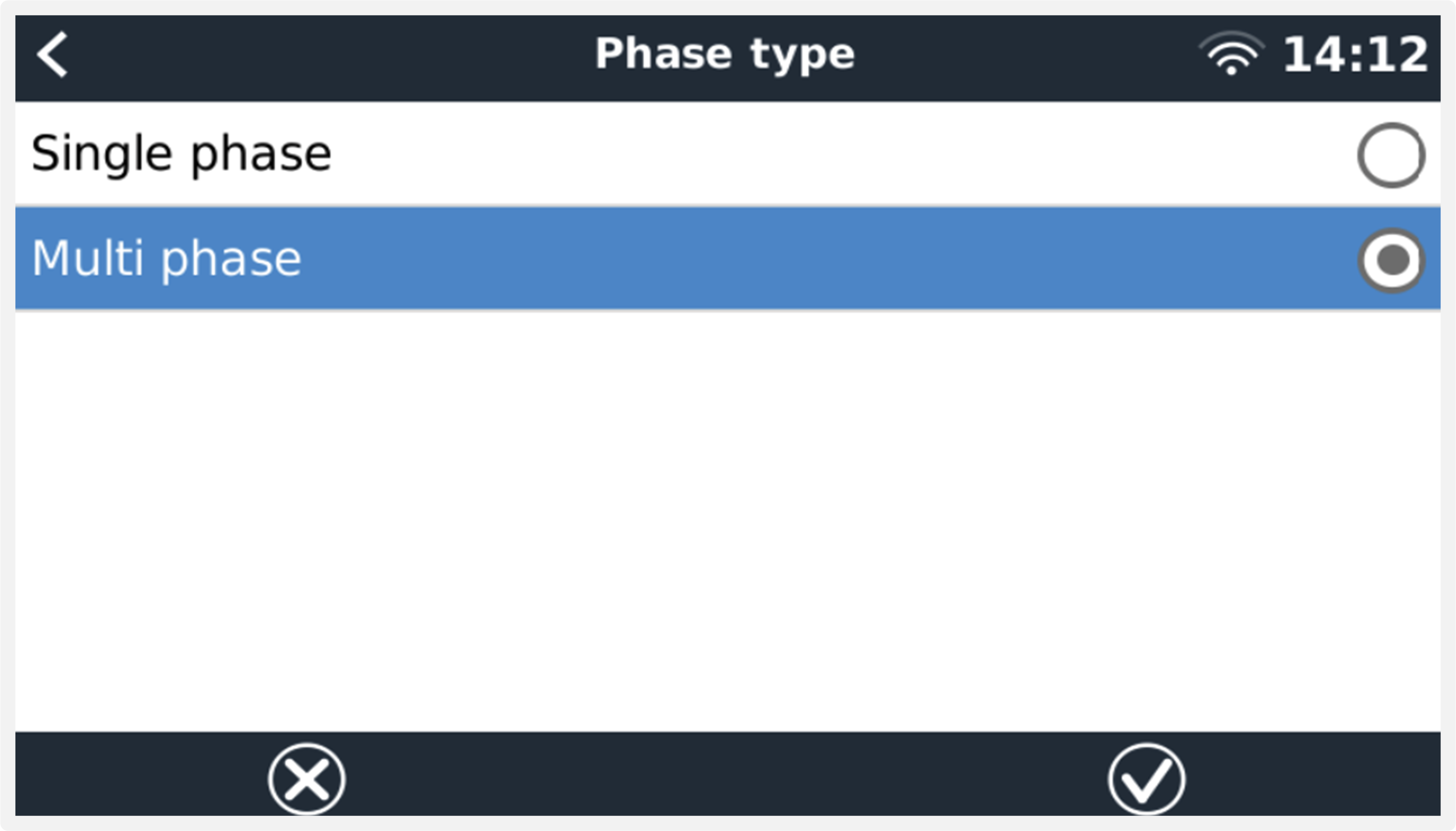 Menú de selección para tipo de fase monofásica o multifásica |
Configuración de los modos función única monofásica y función dual monofásica
Función única monofásica | Función dual monofásica para medir la red en L1 y un inversor FV en L2. Tenga en cuenta que esto sólo es de aplicación al EM540 y al ET340. |
Una vez hechos todos los ajustes, el contador aparece con los datos pertinentes en la lista de dispositivos del dispositivo GX:
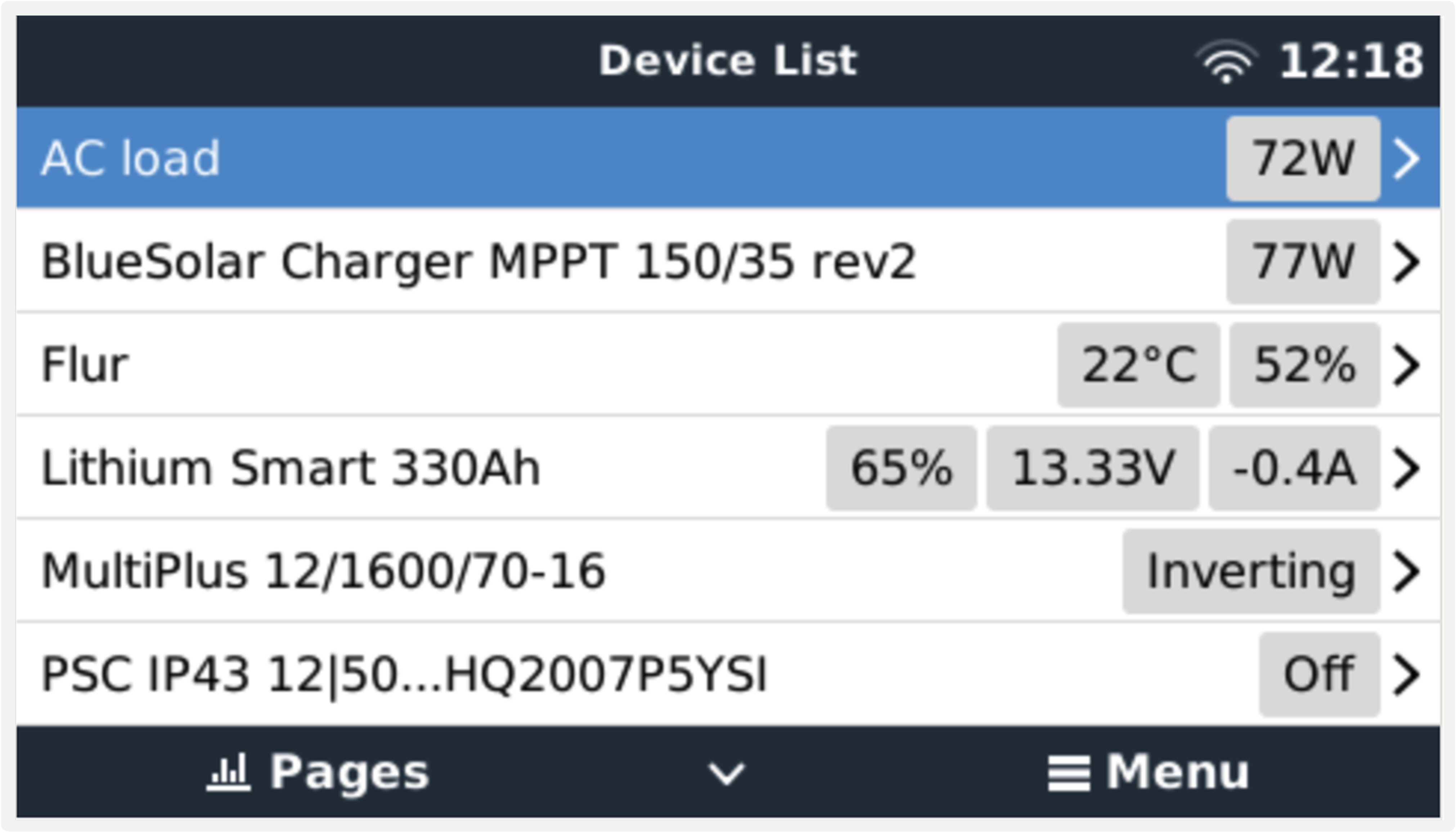 Contador configurado para medir cargas CA en la salida CA del inversor/cargador | 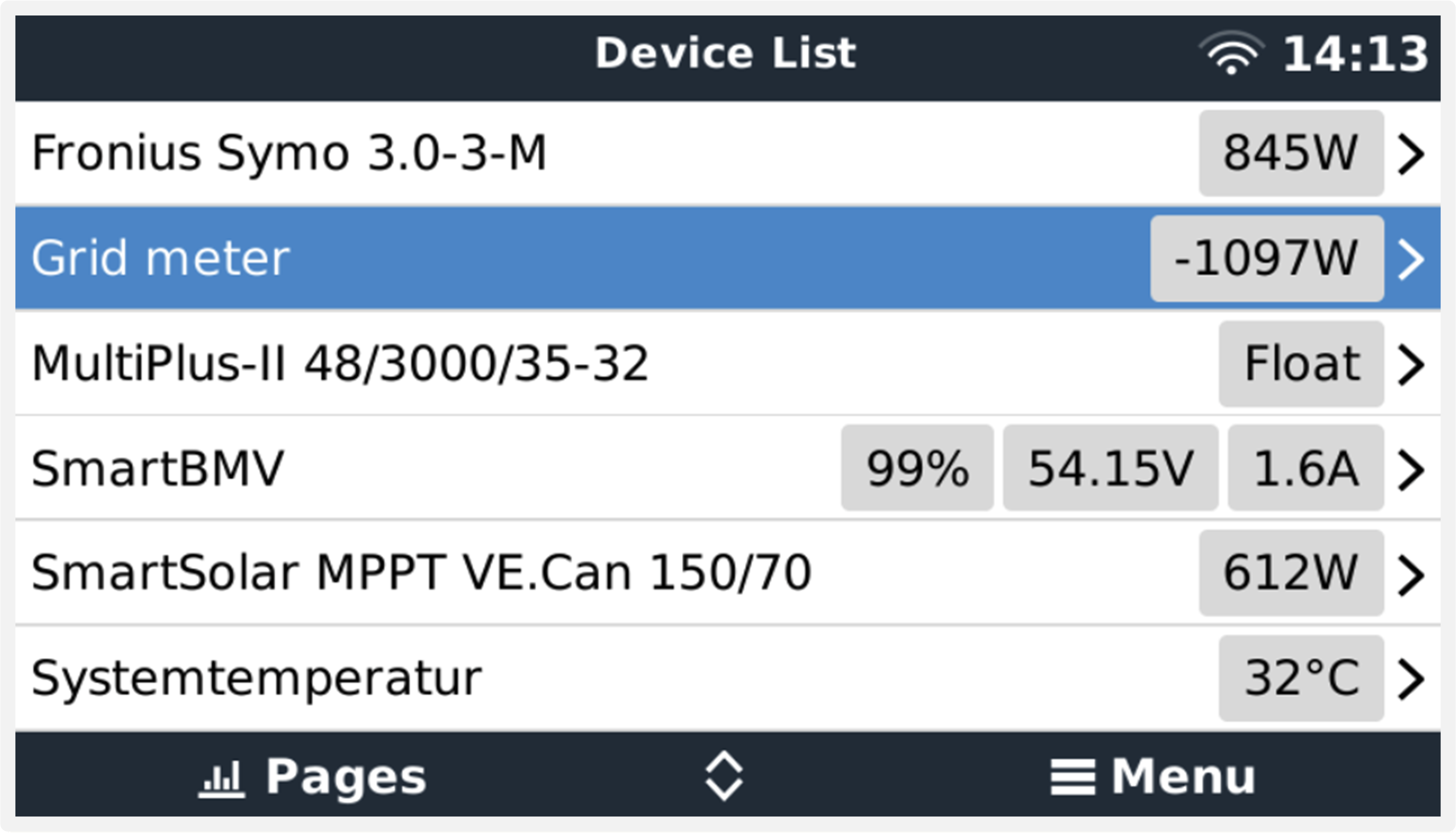 O configurado para medir el consumo de energía desde la red. |
Pulse el botón derecho o la barra de espacio para ver el resumen del contador con todos los datos pertinentes sobre consumo de energía y su generación en todas las fases. Al final del menú, se puede definir la función del contador mediante el menú de Configuración. Los datos utilizados para la comunicación pueden leerse a través del menú del Dispositivo. Allí también puede elegir un nombre personalizado para el contador:
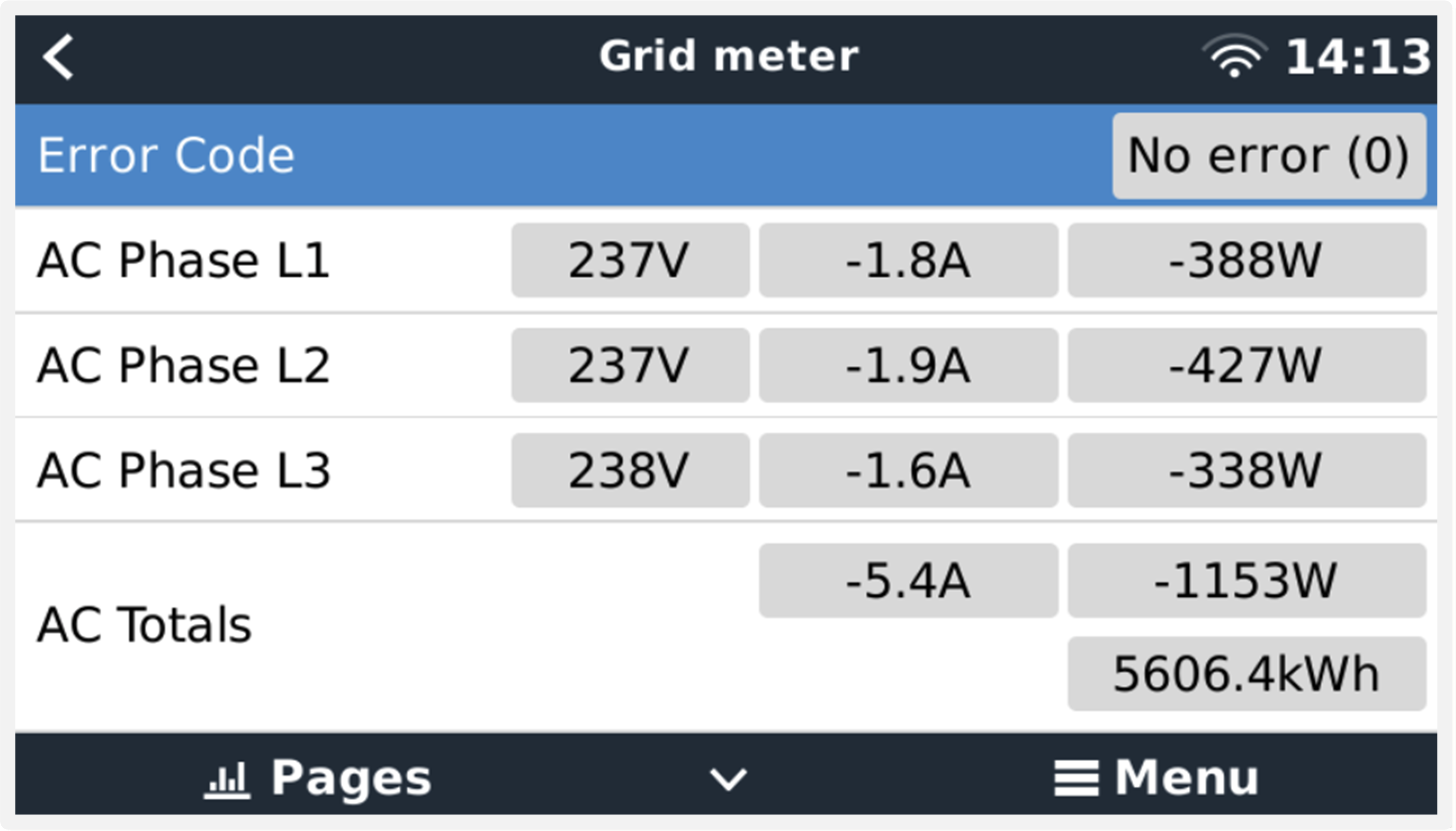 Página de resumen detallado del contador de red trifásico | 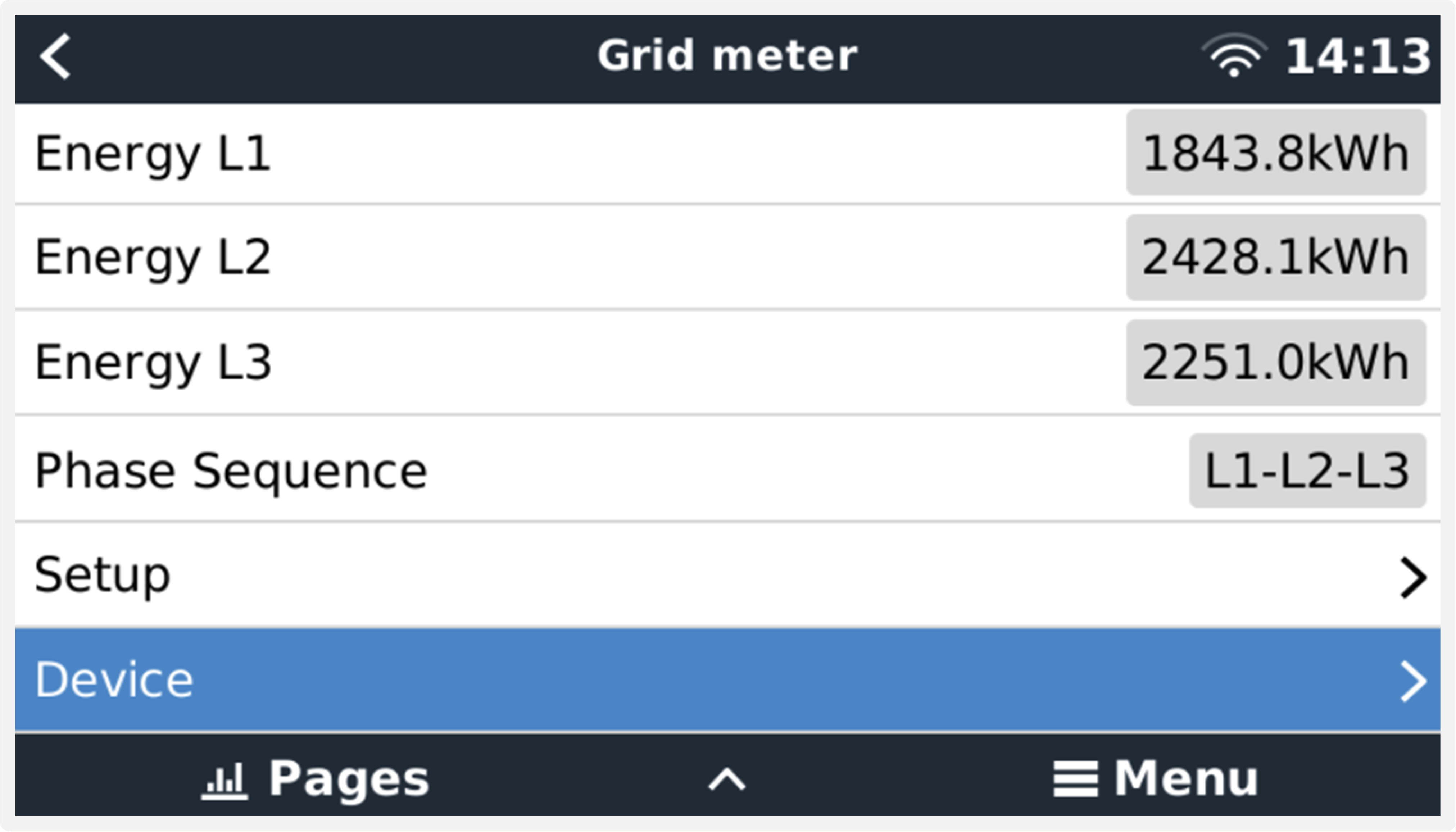 Tenga siempre la información de todos los detalles, al segundo |
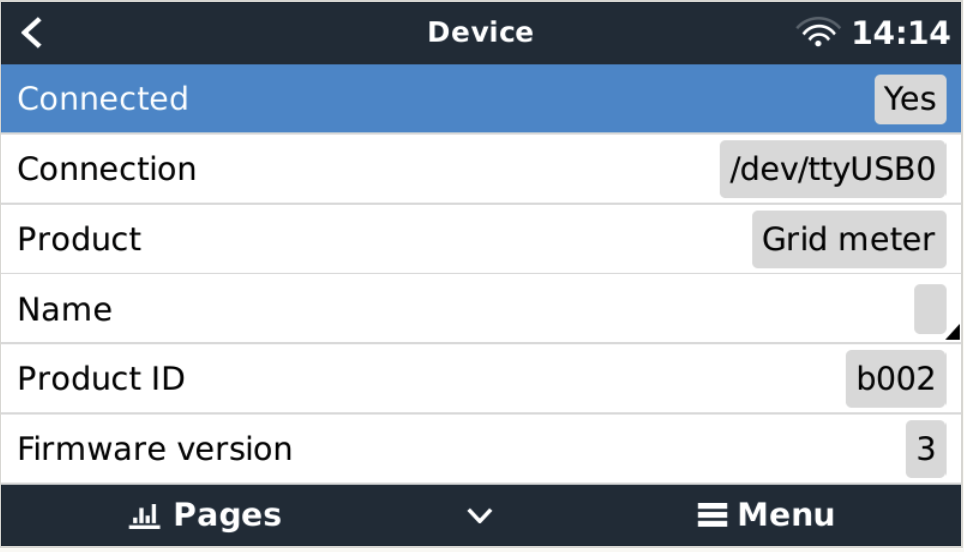 Configuración de nombre personalizado | 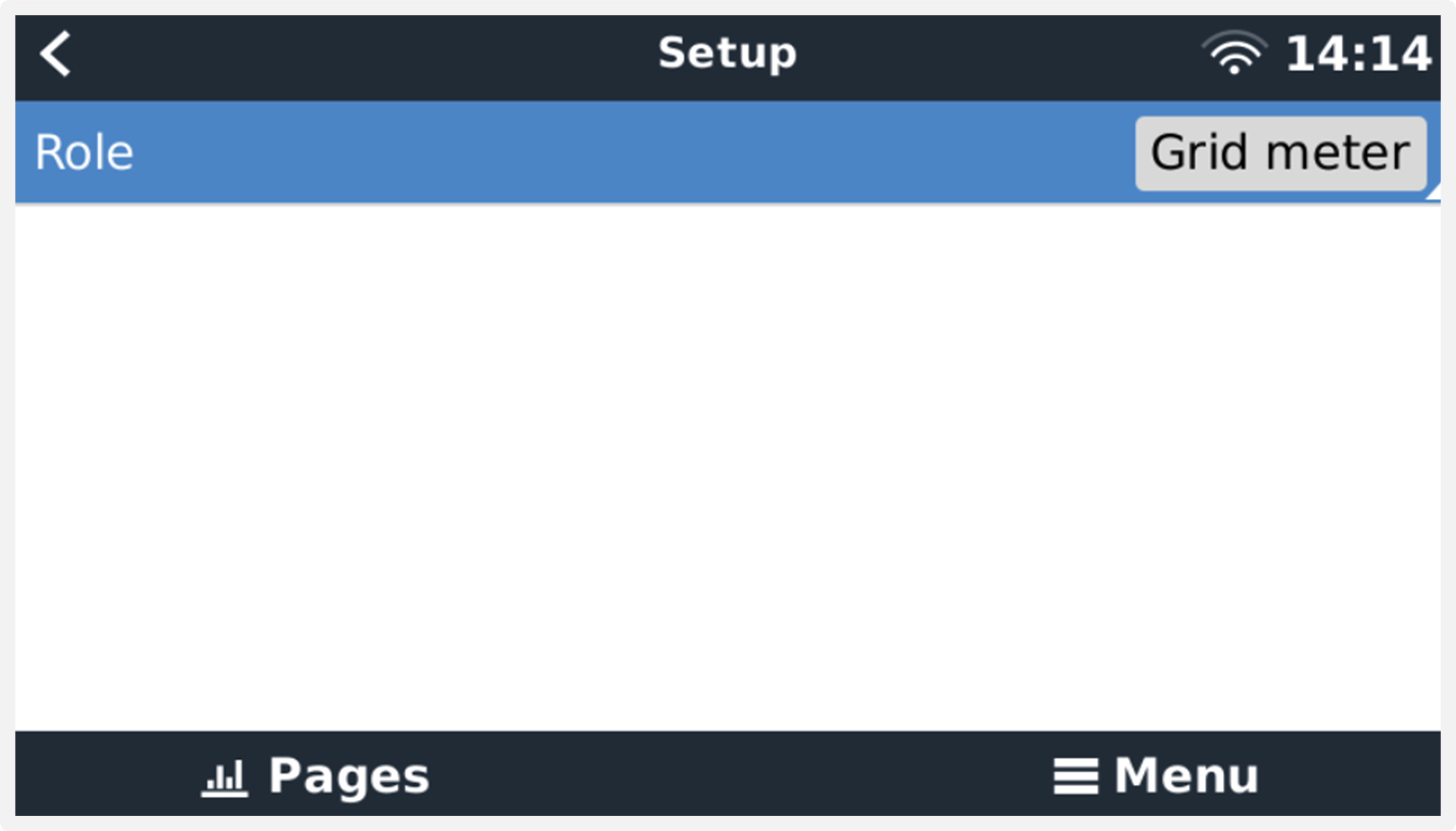 Cambio rápido de funciones |
Para conectar varios contadores de energía, conecte cada contador a una interfaz RS485 a USB separada, cada una enchufada a su vez a una toma USB del dispositivo GX.
Hay tres opciones para conectar varios contadores de energía:
Cada uno conectado a una interfaz RS485 a USB diferente, cada una enchufada a su vez a una toma USB del dispositivo GX.
Dos contadores conectados a una interfaz RS485 a USB. En este caso, es necesario cambiar la dirección modbus del contador adicional para que cada uno sea único. Véase el siguiente apartado Modificación de la dirección modbus.
Conexión inalámbrica: el contador adicional está conectado a un convertidor Zigbee a RS485 adicional. De modo que ya no hace falta un segundo convertidor Zigbee a USB. Entonces es necesario cambiar la dirección modbus de uno de los sensores CA. Véase el apartado Modificación de la dirección modbus.
Además de añadir otro sensor, en una instalación monofásica también es posible usar la segunda fase que no se utiliza para medir la energía del inversor FV. Véase el apartado de Cableado CA de este manual.
Pulse el botón pequeño del EM540 una vez para llegar a la página de “Setting” (Configuración).
Pulse brevemente otra vez la tecla pequeña para entrar en el menú “System” (Sistema).
Pulse el botón para bajar todas las veces necesarias para llegar al menú “RS485”.
En el menú “RS485”, pulse el botón pequeño una vez para entrar en el menú “Address” (Dirección).
Use el botón para subir o bajar para cambiar la dirección a 2 para el EM540 adicional.
Pulse el botón pequeño todas las veces que haga falta hasta que la pantalla vuelva a mostrar “RS485”.
Desplácese por los menús con el botón para bajar hasta que aparezca “End” (Fin).
Pulse el botón pequeño una vez para volver a la página de “Setting” (Configuración).
Pulse el botón izquierdo una vez. Ahora debería aparecer “Back” (Volver).
Pulse el botón pequeño una vez para volver a la página de resumen.
Nota
Solo se puede añadir un contador adicional: el sistema solo funciona con dirección 1 (por defecto) y 2.